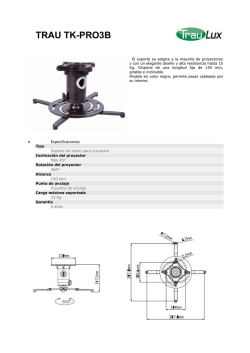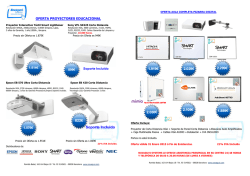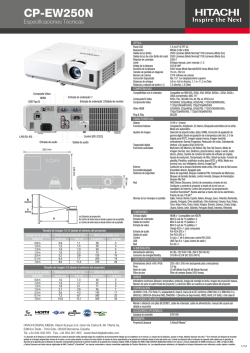Manual.de.Usuario
Índice Índice................................................1 Avisos acerca del uso.......................2 Información de seguridad....................2 Precauciones.......................................3 Advertencias relacionadas . con la seguridad de los ojos................6 Introducción......................................7 Contenido del paquete.........................7 Información general del producto........8 Equipo principal.................................... 8 Panel de control.................................... 9 Conexiones de entrada y salida......... 10 Mando a distancia............................... 11 Instalación......................................12 Conectar al proyector........................12 Conectar con un equipo de . sobremesa o portátil........................... 12 Conectar una fuente de vídeo............ 13 Conectar con los dispositivos . de vídeo 3D.......................................14 Uso de las gafas 3D..........................16 Encender y apagar el proyector.........17 Encendido del proyector..................... 17 Apagado del proyector........................ 18 Indicador de advertencia.................... 19 Ajustar de la imagen proyectada.......20 Ajustar la altura del proyector ............ 20 Ajustar el zoom y el enfoque del . proyector............................................. 21 Ajuste del tamaño de la imagen . proyectada.......................................... 21 Controles de usuario......................23 PANTALLA.......................................... 38 PANTALLA | Tres dimensiones .......... 40 SETUP................................................ 41 SETUP | Configuraciones de . audio................................................... 43 SETUP | Seguridad............................. 44 SETUP | AVANZADA.......................... 45 OPCIONES......................................... 46 OPCIONES | Config. Lámpara........... 49 OPCIONES | . Establecer HDMI Link......................... 50 OPCIONES | Ajustes remotos............ 52 OPCIONES | Avanzada...................... 53 Apéndices.......................................54 Resolución de problemas..................54 Problemas de imagen......................... 54 Otros Problemas................................. 56 Problemas del mando a distancia....... 56 Mensajes de iluminación con LED...... 57 Mensajes en pantalla.......................... 58 Sustitución de la lámpara..................59 Instalar y limpiar el filtro para el . polvo..................................................61 Modos de compatibilidad...................62 Instalación del montaje en . el techo..............................................64 Sucursales internacionales . de Optoma.........................................65 Regulaciones y avisos de . seguridad...........................................67 Aviso de la FCC.................................. 67 Declaración de conformidad . para los países de la UE..................... 68 Panel de control y Mando a . distancia.............................................23 Panel de control.................................. 23 Mando a distancia............................... 24 Menús en pantalla (OSD)..................31 Instrucciones de uso........................... 31 Árbol de menús................................... 32 IMAGEN.............................................. 34 IMAGEN | Avanzada........................... 36 Español Avisos acerca del uso Información de seguridad El símbolo de rayo dentro de un triángulo equilátero pretende alertar al usuario de la existencia de “voltaje peligroso” no aislado en el interior del producto, cuya magnitud puede ser lo suficientemente grande como para constituir un riesgo de descarga eléctrica para las personas. El símbolo de exclamación dentro de un triángulo equilátero pretende alertar al usuario de la existencia de importantes instrucciones de funcionamiento y mantenimiento (servicio técnico) en la documentación que acompaña al aparato. ADVERTENCIA: PARA REDUCIR EL RIESGO DE INCENDIO O DESCARGAS ELÉCTRICAS, NO EXPONGA ESTE APARATO A LA LLUVIA NI A LA HUMEDAD. EN EL INTERIOR HAY COMPONENTES CON ALTO VOLTAJE. NO ABRA LA CARCASA. REMITA LAS REPARACIONES SÓLO AL PERSONAL DE SERVICIO TÉCNICO CUALIFICADO. Límites de emisión para dispositivos de Clase B Este aparato digital de Clase B satisface todos los requisitos establecidos por las normas canadienses que regulan la fabricación de equipos generadores de interferencias. Instrucciones de seguridad importantes Español 1. No bloquee las aperturas de ventilación. Para garantizar un funcionamiento fiable del proyector y para evitar que se sobrecaliente, es recomendable instalarlo en una ubicación que no bloquee la ventilación. A modo de ejemplo, no coloque el proyector en una mesa llena de objetos, un sofá, una cama, etc. No coloque el proyector en un lugar cerrado como una estantería o armario que restrinja el flujo de aire. 2. No utilice el proyector cerca del agua o en entornos con mucho polvo. Para reducir el riesgo de incendio y/o descarga eléctrica, no exponga el proyector a la lluvia o humedad. 3. No coloque el aparato cerca de fuentes de calor, como por ejemplo radiadores, hornillos u otros aparatos como amplificadores que produzcan calor. 4. Límpielo únicamente con un paño seco. 5. Use sólo accesorios/componentes auxiliares homologados por el fabricante. 6. No utilice la unidad si se presenta algún daño físico. Los daños físicos/ utilizaciones incorrectas podrían ser (aunque no están limitados a): - La unidad se ha dejado caer. - El cable de alimentación o el enchufe está dañado. - Se ha derramado líquido sobre el proyector. - El proyector se ha expuesto a la lluvia o a la humedad. - Algo se ha caído dentro del proyector o está suelto. No intente reparar la unidad por sí mismo. Si abre o retira las tapas puede quedar expuesto a voltajes peligrosos y a otros riesgos. Llame a Optoma antes de enviar la unidad para que la reparen. 7. No permita que ningún objeto o líquido entre en el proyector. Podrían entrar en contacto con punto de voltaje peligroso y cortocircuitar componentes, lo que podría originar un incendio o descargas eléctricas. 8. Consulte la carcasa del proyector para obtener instrucciones relacionadas con la seguridad. 9. La unidad solamente debe ser reparada por personal de servicio técnico cualificado. Avisos acerca del uso Precauciones Siga todas las advertencias, precauciones y procedimientos de mantenimiento recomendados en esta guía del usuario. Cuando la lámpara alcance el fi nal de su ciclo de vida, el proyector no se volverá a encender hasta que se reemplace el módulo de la lámpara. Para reemplazar la lámpara, siga los procedimientos descritos en la sección “Reemplazar la lámpara” en las páginas 59-60. ▀■ Advertencia- No mire por la lente del proyector cuando la lámpara está encendida. El brillo de la luz puede dañarle los ojos. ▀■ Advertencia- Para reducir el riesgo de incendio o descargas eléctricas, no exponga el proyector a la lluvia ni a la humedad. ▀■ Advertencia- No abra o desmonte este proyector, ya que se podrían producir descargas eléctricas. ▀■ Advertencia- Cuando reemplace la lámpara, espere a que la unidad se enfríe. Siga las instrucciones descritas en las páginas 59-60. ▀■ Advertencia- Este proyector detectará la vida de la lámpara automáticamente. Asegúrese de cambiar la lámpara cuando aparezcan los mensajes de aviso. ▀■ Advertencia- Reinicie la función “Restablecer Lámpara” del menú “Opciones|Config. Lámpara” después de reemplazar el módulo de la lámpara (consulte las páginas 49). ▀■ Advertencia- Cuando apague el proyector, asegúrese de que el ciclo de enfriamiento se ha completado antes de desconectar la alimentación. Deje que transcurran 90 segundos para que el proyector se enfríe. ▀■ Advertencia- No use la tapa de la lente mientras el proyector está en funcionamiento. ▀■ Advertencia- Cuando se aproxime el fin del ciclo de vida de la lámpara, el mensaje “Se agotó la vida útil de la lámpara.” aparecerá en la pantalla. Póngase en contacto con su distribuidor local o con el centro de servicio local para cambiar la lámpara tan pronto como sea posible. Español Avisos acerca del uso Debe: Apagar la unidad y desconectar el enchufe de alimentación de la toma de CA antes de limpiar el producto. Use un paño suave y seco impregnado en un detergente débil para limpiar la carcasa de la pantalla. Desconectar el enchufe de la corriente de la salida de CA si no va a usar el producto durante un prolongado período de tiempo. No debe: Bloquear las ranuras y aberturas de ventilación de la unidad proporcionadas para la ventilación. Use detergentes, ceras o disolventes abrasivos para limpiar el equipo. Utilizar el producto bajo las siguientes condiciones: - En ambientes muy calurosos, fríos o húmedos. Asegúrese de que la temperatura ambiente se encuentre entre 5°C ~ 40°C Asegúrese de que la humedad relativa se encuentre entre . 10% ~ 85% - En áreas donde el polvo y la suciedad se acumulen con facilidad. - Coloque el equipo cerca de un aparato que genere campos magnéticos intensos. - Bajo luz solar directa. Visualización de la proyección 3D empleando la función 3D INFORMACIÓN DE SEGURIDAD IMPORTANTE. LEA LAS SIGUIENTES ADVERTENCIAS ANTES DE USAR LA FUNCIÓN 3D O PERMITIR A UN NIÑO QUE LO HAGA. Advertencia Los niños y adolescentes podrían presentar una mayor sensibilidad a los problemas de salud asociados a la visualización de imágenes 3D, por lo que deben disfrutar de vigilancia constante durante la realización de tal actividad. Advertencia acerca de la epilepsia fotosensitiva y otros riesgos de salud Algunos espectadores podrían experimentar ataques epilépticos o apoplejías durante la visualización de las imágenes o luces intermitentes que el proyector proyecta al reproducir películas o videojuegos. Si usted es susceptible de sufrir un ataque epiléptico o apoplejía o sus antecedentes familiares así lo sugieren, consulte con un médico especialista antes de usar la función 3D. Español Avisos acerca del uso Incluso aquellas personas sin antecedentes personales o familiares de epilepsia o apoplejía podrían sufrir una enfermedad no diagnosticada que derive en la aparición de ataques epilépticos fotosensitivos. Las mujeres embarazadas, los ancianos, los enfermos en estado grave, las personas privadas del sueño y aquéllas afectadas por el consumo de alcohol deben evitar el uso de las funciones 3D que incorpora el equipo. Si experimenta alguno de los siguientes síntomas, desista inmediatamente de la visualización de imágenes 3D y póngase en contacto con un médico especialista: (1) alteración de la visión; (2) desvanecimiento; (3) mareo; (4) movimiento involuntario e impulsivo de los ojos o los músculos; (5) confusión; (6) náuseas; (7) pérdida de consciencia; (8) convulsiones; (9) calambres; y/o (10) desorientación. Los niños y adolescentes son más propensos que los adultos a experimentar los síntomas anteriores. Los padres deben prestar especial atención a sus hijos durante el uso de la función 3D y preguntarles con frecuencia si sufren tales síntomas. La visualización de la proyección 3D puede causar, asimismo, cinetosis, efectos de alteración de la percepción, desorientación, fatiga ocular y reducción de la estabilidad postural. Se recomienda al usuario realizar descansos con frecuencia con objeto de mitigar el posible impacto de tales efectos. Si sufre fatiga o sequedad ocular o experimenta alguno de los síntomas anteriores, desista inmediatamente del uso de este dispositivo hasta que los síntomas desaparezcan y hayan transcurrido, al menos, 30 minutos a partir de dicho momento. La visualización de la proyección 3D a muy poca distancia de la pantalla durante periodos prolongados de tiempo puede resultar perjudicial para la visión. La distancia de visualización ideal es equivalente a tres veces la altura de la pantalla. Es recomendable que los ojos del espectador queden situados al nivel de la pantalla. La visualización de la poyección 3D empleando unas gafas 3D durante un periodo prolongado de tiempo puede derivar en dolores de cabeza o sensación de fatiga. Si experimenta dolor de cabeza, fatiga o mareos, desista de la visualización de la proyección 3D y descanse. No use las gafas 3D con ningún fin ajeno a la visualización de la proyección 3D. El uso de las gafas 3D con cualquier otra finalidad (y, en particular, como anteojos, gafas de sol, gafas protectoras, etc.) podría resultar físicamente perjudicial para el espectador y debilitar la capacidad visual. Algunos espectadores podrían sufrir desorientación durante la visualización de la proyección 3D. Debido a ello, NO se recomienda instalar el PROYECTOR 3D cerca del hueco de una escalera, cables, balcones u otros objetos con los que sea posible tropezar o chocar, o puedan provocar caídas, romperse o desprenderse. Español Avisos acerca del uso Advertencias relacionadas con la seguridad de los ojos Español ▀■ No mire al haz del proyector en ningún momento. Dé la espalda al haz siempre que sea posible. ▀■ Cuando el proyector se utilice en un aula, supervise a los alumnos cuando les pida que señalen algo en la pantalla para que lo hagan correctamente. ▀■ Para minimizar la energía de la lámpara, haga uso de las cortinas de la sala con el fin de reducir los niveles de luz ambiente. Introducción Contenido del paquete Desempaquete e inspeccione el contenido de la caja para asegurarse de que contiene todos los componentes enumerados a continuación. Si llegara a faltar alguna pieza, póngase en contacto con atención al cliente de Optoma. Accesorios estándar Manual del usuario en CD Tarjeta de garantía Tarjeta de inicio rápido Tarjeta WEEE . (solamente para EMEA) Los accesorios opcionales varían en función del modelo, de las especificaciones y de la región. Proyector Cable de . alimentación Mando a distancia 2 pilas AAA Documentación Accesorios opcionales Maletín de transporte Tapa de la lente Cable HDMI Cable MHL Tapa de la lente Español Introducción Información general del producto Equipo principal 1 2 3 4 5 11 13 6 7 8 12 No bloquee las rejillas de entrada/salida del proyector. (*) Accesorio opcional. 6 9 14 . O bjetivo 2. Receptor de infrarrojos (IR) 3. Panel de control 4. Conexiones de entrada y salida 5. Toma de suministro eléctrico 6. Pie de ajuste de inclinación Español 10 7. 8. 9. 0. . 2. 3. 4. Tapa de la lente (*) Altavoz Control de zoom Anillo de enfoque Tapa de la lámpara Ventilación (entrada) Ventilación (salida) Puerto de bloqueo Kensington™ Introducción Panel de control 1 2 3 4 5 6 11 7 . 2. 3. 4. 5. 6. 7. 8. 9. 0. . 8 9 10 Fuente Aceptar Corrección de distorsión trapezoidal Resincronización Menú Ayuda LED de la lámpara LED de encendido/espera Encendido LED de temperatura Botones de selección de cuatro direcciones Español Introducción Conexiones de entrada y salida El ratón remoto necesita un mando a distancia especial. Español 10 5 HDMI 2 USB 12V OUT AUDIO-OUT 4 3 HDMI 1/ MHL 2 3D SYNC Out (5V) 1 6 7 8 . Retransmisión de activador de 12 V (12 V, 250mA y miniconector de 3,5 mm) 2. Conector de salida Sinc. 3D (5 V) 3. Conector HDMI 1/ MHL 4. Barra de Seguridad 5. Conector de salida de audio (miniconector de 3,5 mm) 6. Conector HDMI 2 7. Mini-conector USB-B (actualización de firmware) 8. Toma de suministro eléctrico Introducción Mando a distancia Algunos botones puede que no funcionen para ciertos modelos que no admiten estas funciones. 3 4 2 1 6 5 7 8 9 10 11 12 13 14 15 16 17 18 19 20 21 22 23 . Encendido 2. Apagado 3. Usuario 1/Usuario 2/Usuario 3 4. Contraste 5. Brillo 6. Modo Display 7. Relación de Aspecto 8. Corrección trapezoidal 9. Tres dimensiones 0. Silencio . Modo ahorro de energía 2. DynamicBlack 3. Fuente 4. Resincronización 5. Volumen +/6. Aceptar 7. Menú 8. Botones de selección de cuatro direcciones 9. HDMI1 20. HDMI2 2. VGA1 22. YPbPr 23. VGA2 24. Vídeo 24 11 Español Instalación Conectar al proyector Conectar con un equipo de sobremesa o portátil Gafas 3D 2 1 HDMI 2 HDMI 1/ MHL 4 USB 5 Salida de audio 6 MOLEX Debido a la diferencia de aplicación en función del país, algunas regiones pueden tener accesorios diferentes. (*) Accesorio opcional AUDIO-OUT 12V OUT 3D SYNC Out (5V) 3 1.................................................................................... *Enchufe CC de 12 V 2.....................................................................................*Cable transmisor 3D 3..................................................................................................*Cable HDMI 4................................................................................... Cable de alimentación 5..............................................................................*Cable de salida de audio 6....................................................................................................*Cable USB Español 12 Instalación Conectar una fuente de vídeo Reproductor DVD, reproductor Blu-ray, descodificador, receptor HDTV, videoconsola Gafas 3D MHL 2 3 5 HDMI 2 HDMI 1/ MHL 4 USB Debido a la diferencia de aplicación en función del país, algunas regiones pueden tener accesorios diferentes. (*) Accesorio opcional AUDIO-OUT 12V OUT 3D SYNC Out (5V) 1 6 Salida de audio Reproductor de DVD, descodificador, . receptor de HDTV 1.................................................................................... *Enchufe CC de 12 V 2.....................................................................................*Cable transmisor 3D 3...................................................................*Cable MHL (MicroUSB a HDMI) 4................................................................................... Cable de alimentación 5..............................................................................*Cable de salida de audio 6..................................................................................................*Cable HDMI 13 Español Instalación Conectar con los dispositivos de vídeo 3D La fuente de vídeo 3D debe encenderse antes que el proyector 3D. Si la señal de vídeo de entrada es de tipo 2D, pulse “3D Formato” y cámbielo a “Auto”. Si el “Modo SBS” permanece activado, la señal de vídeo 2D no se reproducirá correctamente. Una vez conectados todos los dispositivos por medio de cables HDMI siguiendo las indicaciones del diagrama, encienda la fuente de vídeo 3D y el proyector 3D. Juegos para PlayStation® 3 Asegúrese de haber actualizado la videoconsola a la versión de software más reciente. Acceda a los menús “Configuración” -> “Configuración de pantalla” -> “Salida de vídeo” -> “HDMI”. Seleccione la opción “Automático” y siga las instrucciones que aparecerán en la pantalla. Inserte el disco del juego 3D. También puede descargar juegos (y actualizaciones para la conversión a 3D) a través de la red PlayStation®. Inicie el juego. Seleccione la opción “Jugar en 3D” en el menú del juego. Reproductor de Blu-ray 3D™ Asegúrese de que el reproductor sea compatible con discos Bluray™ 3D y de que la salida 3D esté habilitada. Inserte el disco Blu-ray™ 3D en el reproductor y pulse “Reproducir”. Televisión 3D (por ejemplo, SKY 3D y DirecTV) Póngase en contacto con su proveedor de servicios de televisión para recibir en 3D alguno de los canales pertenecientes a su paquete de canales. Una vez habilitada la recepción, seleccione el canal 3D. Podrá ver dos imágenes, una junto a la otra. Cambie al “Modo SBS” del proyector 3D. Encontrará dicha opción en la sección “Pantalla” del menú OSD del proyector. Dispositivo 3D (por ejemplo, un equipo DV/DC 3D) con salida de señal 2D “Side by Side” y resolución 1080i Conecte el dispositivo 3D y configúrelo para que envíe contenidos 3D a través de su salida 2D “Side by Side” al Proyector 3D. - Podrá ver dos imágenes, una junto a la otra. Cambie al “Modo SBS” del proyector 3D. Encontrará dicha opción en la sección “Pantalla” del menú OSD del proyector. Si desea ver contenido 3D de un origen HDMI 1.4a (por ejemplo, Bluray 3D), sus gafas 3D deben estar siempre sincronizadas. Si desea ver contenido 3D de una fuente HDMI 1.3 (por ejemplo, retransmisión 3D utilizando el modo SBS), puede que tenga que utilizar la opción Inv. sincr. 3D del proyector para optimizar su experiencia en 3D. Encontrará dicha opción en la sección “Pantalla ->Tres dimensiones” del menú OSD del proyector. Español 14 Instalación Retransmisión 3D SKY+HD, receptor de televisión por cable/satélite Disco Blu-ray™ 3D Juegos para videoconsola 3D Reproductor de Blu-ray™ 3D PlayStation® 3 Gafas DLP®Link™ 3D Proyector Full 3D 1080p DLP® Gafas RF 3D Transmisor 3D 15 Español Instalación Uso de las gafas 3D Si desea obtener información más detallada, consulte el manual de usuario de las gafas 3D. Español 16 . ENCIENDA las gafas 3D. 2. Compruebe que el proyector esté recibiendo contenido en 3D y que la señal sea compatible con sus especificaciones. 3. Active el “Modo 3D” (Apagado/DLP-Link/VESA 3D; dependiendo del tipo de gafas que esté utilizando) del proyector 3D. Encontrará dicha opción en la sección “Pantalla” del menú OSD del proyector. 4. Encienda las gafas 3D y compruebe si puede visualizar imágenes 3D sin forzar la vista. 5. Si la imagen no se representa en 3D, compruebe si el dispositivo 3D está configurado correctamente para enviar imágenes 3D. Si se trata de una señal 2D “Side by Side” con resolución 1080i, active el “Modo SBS” y repita los pasos 1 ~ 4. 6. Puede que tenga que utilizar la opción “Inv. sincr. 3D” del proyector para optimizar su experiencia en 3D. Encontrará dicha opción en la sección “Pantalla” del menú OSD del proyector. 7. Para APAGAR las gafas 3D: Mantenga pulsado el botón “Encendido” hasta que el indicador LED se apague. 8. Si desea obtener más información, consulte la guía del usuario o el sitio web del fabricante de las gafas 3D. Instalación Encender y apagar el proyector Encendido del proyector 1. Retire la tapa de la lente. 2. Conecte correctamente el cable de alimentación y el cable de señal. Cuando se conecte, el LED de Encendido/Espera se pondrá en ámbar. 3. Encienda la lámpara presionando el botón “ ” situado en la parte superior del proyector o en el mando a distancia. El LED de Encendido/Espera ahora cambiará a verde. La pantalla de inicio se mostrará al cabo de 10 segundos aproximadamente. La primera vez que utilice el proyector, se le pedirá que seleccione el idioma preferido y el modo de ahorro de energía. 4. Encienda y conecte la fuente que desee mostrar en la pantalla (equipo, portátil, reproductor de vídeo, etc.). El proyector detectará la fuente automáticamente. En caso contrario, presione el botón de menú y vaya a “Opciones”. . Asegúrese de que la opción “Bloqueo de fuente” se ha establecido en “Apagado”. Si conecta varias fuentes simultáneamente, presione el botón “FUENTE” del panel de control o los botones de fuente directos del mando a distancia para cambiar las entradas. o 2 Encienda el proyector primero y, a continuación, seleccione las fuentes de señal. (*) Accesorio opcional 1 Encendido Tapa de la lente (*) 17 Español Instalación Apagado del proyector 1. Presione el botón “ ” del mando a distancia o el botón “ ” del panel de control para apagar el proyector. Se mostrará el siguiente mensaje en la pantalla. ¿Apagar? Presione el botón de enc/apag. Vuelva a presionar el botón “ ” para confirmar, de lo contrario, el mensaje desaparecerá en 15 segundos. Cuando presione el botón “ ” por segunda vez, el proyector mostrará el temporizador de cuenta atrás y se apagará. 2. Los ventiladores de refrigeración seguirán funcionando durante unos 10 segundos para completar el ciclo de refrigeración y el LED de Encendido/Espera parpadeará en color verde. Cuando el LED de Encendido/Espera se ilumina permanentemente en color ámbar, el proyector habrá entrado en el modo de espera. Si desea encender de nuevo el proyector, debe esperar que éste haya completado el ciclo de enfriamiento y haya entrado en el modo de espera. Cuando esté en el modo de espera, simplemente presione el botón “ ” para reiniciar el monitor. 3. Desconecte el cable de alimentación de la toma de corriente eléctrica del proyector. 4. No encienda el proyector inmediatamente después de un procedimiento de apagado. Español 18 Instalación Indicador de advertencia Póngase en contacto con el centro de servicio técnico más cercano si el proyector muestra algunos de estos síntomas. Consulte las páginas 65-66 para obtener más información. Cuando se encienden los indicadores de advertencia (consulte a continuación), el proyector se apagará automáticamente: El indicador LED “LAMP” se ilumina en color rojo y el indicador “Encendido/Espera” parpadea en color ámbar. El indicador LED “TEMP” se ilumina en color rojo y el indicador “Encendido/Espera” parpadea en color ámbar. Esto indica que el proyector se ha sobrecalentado. En condiciones normales, el proyector se puede volver a encender. El indicador LED “TEMP” parpadea en color rojo y el indicador “Encendido/Espera” parpadea en color ámbar. Desconecte el cable de alimentación del proyector, espere 30 segundos e inténtelo de nuevo. Si el indicador de advertencia se ilumina de nuevo, póngase en contacto con el centro de servicio técnico más cercano para obtener ayuda. 19 Español Instalación Ajustar de la imagen proyectada Ajustar la altura del proyector El proyector está equipado con un pie elevador para ajustar la altura de la imagen. 1.Localice el pie ajustable que desea modificar en la parte inferior del proyector. 2.Gire el anillo ajustable hacia la derecha para elevar el proyector o hacia la izquierda para bajarlo. Repita el proceso con el resto de los pies según sea necesario. Pie de ajuste de inclinación Anillo de ajuste de inclinación Español 20 Instalación Ajustar el zoom y el enfoque del proyector Puede girar el anillo de zoom para acercar o alejar la imagen. Para enfocar la imagen, gire el anillo de enfoque hasta que la imagen sea nítida. Serie de proyección estándar: El proyector realizará el enfoque en distancias de 3,53 a 33,00 pies (1,08 a 10,06 metros). Serie de proyección corta: El proyector realizará el enfoque en distancias de 1,09 a 11,13 pies (0,33 a 3,39 metros). Control de zoom Anillo de enfoque Ajuste del tamaño de la imagen proyectada Tamaño de la imagen proyectada de 30,0” a 307,0” . (de 0,76 a 7,80 metros). Vista superior Pantalla Pantalla (Ancho) Dia Alto Distancia de proyección (Diagonal) Pantalla Vista lateral Pantalla (Alto) go na l Ancho Desplazamiento (Hd) Distancia de proyección (Diagonal) 21 Español Instalación Proyección estándar Tamaño de la pantalla (ancho x alto) Longitud diagonal (m) (pulgadas) (pulgadas) de . la pantalla 16:9 Ancho Alto Ancho Alto Distancia de proyección (Diagonal) (m) (pies) Desplazamiento (Hd) wide tele wide tele (m) (pulgadas) 30,0 0,66 0,37 26,15 14,71 0,98 1,08 3,22 3,53 0,06 2,35 40,0 0,89 0,50 34,86 19,61 1,31 1,43 4,30 4,71 0,08 3,14 60,0 1,33 0,75 52,29 29,42 1,97 2,15 6,45 7,06 0,12 4,71 70,0 1,55 0,87 61,01 34,32 2,29 2,51 7,52 8,24 0,14 5,49 80,0 1,77 1,00 69,73 39,22 2,62 2,87 8,60 9,41 0,16 6,28 90,0 1,99 1,12 78,44 44,12 2,95 3,23 9,67 10,59 0,18 7,06 100,0 2,21 1,25 87,16 49,03 3,28 3,59 10,75 11,77 0,20 7,84 120,0 2,66 1,49 104,59 58,83 3,93 4,30 12,90 14,12 0,24 9,41 150,0 3,32 1,87 130,74 73,54 4,91 5,38 16,12 17,65 0,30 11,77 180,0 3,98 2,24 156,88 88,25 5,90 6,46 19,36 21,18 0,36 14,12 250,0 5,53 3,11 217,89 122,57 8,19 8,97 26,87 29,42 0,50 19,61 300,0 6,64 3,74 261,47 147,08 9,83 10,76 32,25 35,30 0,60 23,53 307,0 6,80 3,82 267,57 150,51 10,06 11,01 33,00 36,12 0,61 24,08 El usuario debe considerar que esta tabla es una mera referencia. Proyección corta Tamaño de la pantalla (ancho x alto) Longitud diagonal (m) (pulgadas) (pulgadas) de . la pantalla 16:9 Ancho Alto Ancho Alto Distancia de proyección (Diagonal) (m) (pies) wide tele wide tele (m) (pulgadas) 30,0 0,66 0,37 26,15 14,71 0,33 0,33 1,09 1,09 0,06 2,35 40,0 0,89 0,50 34,86 19,61 0,44 0,44 1,45 1,45 0,08 3,14 60,0 1,33 0,75 52,29 29,42 0,66 0,66 2,17 2,17 0,12 4,71 70,0 1,55 0,87 61,01 34,32 0,77 0,77 2,54 2,54 0,14 5,49 80,0 1,77 1,00 69,73 39,22 0,88 0,88 2,90 2,90 0,16 6,28 90,0 1,99 1,12 78,44 44,12 0,99 0,99 3,26 3,26 0,18 7,06 100,0 2,21 1,25 87,16 49,03 1,10 1,10 3,62 3,62 0,20 7,84 120,0 2,66 1,49 104,59 58,83 1,33 1,33 4,35 4,35 0,24 9,41 150,0 3,32 1,87 130,74 73,54 1,66 1,66 5,44 5,44 0,30 11,77 180,0 3,98 2,24 156,88 88,25 1,99 1,99 6,52 6,52 0,36 14,12 250,0 5,53 3,11 217,89 122,57 2,76 2,76 9,06 9,06 0,50 19,61 300,0 6,64 3,74 261,47 147,08 3,31 3,31 10,87 10,87 0,60 23,53 307,0 6,80 3,82 267,57 150,51 3,39 3,39 11,13 11,13 0,61 24,08 El usuario debe considerar que esta tabla es una mera referencia. Español Desplazamiento (Hd) 22 Controles de usuario Panel de control y Mando a distancia Panel de control Utilizar el panel de control ENCENDIDO Consulte la sección “Encender y apagar el proyector” en las páginas 17-18. RE-SYNC Permite sincronizar automáticamente el proyector con la fuente de entrada. ENTER Permite confirmar la opción seleccionada. Presione el botón “FUENTE” para seleccionar una señal de entrada. Presione “Menú” para mostrar el menú en pantalla OSD. Para salir del Menu OSD, vuelva a presionar “Menu”. SOURCE Menú Ayuda Menú Ayuda (solo disponible cuando el menú OSD no se muestra). Botones de selección de . cuatro direcciones Utilice para seleccionar las . opciones o realizar ajustes en su selección. Corrección trapezoidal Use para ajustar la distorsión de la imagen causada por la inclinación del . proyector. (±40 grados) / LED de la lámpara Indica el estado de la lámpara del proyector. LED de temperatura Indica el estado de la temperatura del proyector. LED de encendido/ espera Indica el estado del proyector. 23 Español Controles de usuario Mando a distancia Utilizar el mando a distancia Español 24 Encendido Encienda el proyector. Apagado Apague el proyector. Usuario1/ Usuario2/ Usuario3 Botones definidos por el usuario. Consulte la página 52 para obtener información sobre la configuración. Brillo Permite ajustar el brillo de la imagen. Contraste Permite controlar el grado de diferencia entre las partes más claras y más oscuras de la imagen. Modo Seleccione un modo de visualización para la configuración optimizada para las diferentes aplicaciones. (consulte la página 34) Corrección trapezoidal Permite ajustar la distorsión de la imagen causada por la inclinación del proyector. Relación de Aspecto Presione este botón para cambiar la relación de aspecto de una imagen mostrada. Tres dimensiones Seleccione manualmente un modo 3D que coincida con el contenido 3D. Silencio Permite desactivar y activar momentáneamente el audio. DB. (DynamicBlack) Ajusta automáticamente el brillo de la imagen para ofrecer un rendimiento óptimo de contraste. Modo ahorro de energía Establece el intervalo de cuenta atrás del temporizador. Volumen+ / Volumen- Permite subir o bajar el volumen. Fuente Pulse “Fuente” para seleccionar una señal de entrada. Resincronización Permite sincronizar automáticamente el proyector con la fuente de entrada. Controles de usuario Utilizar el mando a distancia Aceptar Permite confirmar la opción seleccionada. Menú Muestra o sale de los menús de visualización en pantalla para el proyector. HDMI1 Presione “HDMI1” para elegir la fuente disponible en el conector HDMI 1 / MHL. HDMI2 Presione “HDMI2” para elegir la fuente disponible en el conector HDMI 2. VGA1 Sin función. VGA2 Sin función. Vídeo Sin función. YPbPr Sin función. Botones de selección de cuatro direcciones Utilice para seleccionar las opciones o realizar ajustes en su selección. 25 Español Controles de usuario Control MHL (Mobile High-Definition Link) Modo Presione el botón “Mode” durante más de un segundo para activar el modo de control remoto MHL. Para salir, presione de nuevo el botón “Mode”. Seleccionar Permite seleccionar el archivo. Menú Presione este botón para iniciar el menú raíz. Botones de selección de cuatro direcciones Español 26 Utilice los botones Arriba, Abajo, Izquierda y Derecha para seleccionar elementos o realizar ajustes en la selección. Controles de usuario Instalar las pilas Con el mando a distancia se suministran dos pilas del tipo AAA. Cambie dichas pilas solamente por otras iguales o equivalentes recomendadas por el fabricante. PRECAUCIÓN El uso inadecuado de las pilas puede provocar fugas de sustancias químicas o explosiones. Asegúrese de seguir las instrucciones que se indican a continuación. No mezcle pilas de diferentes tipos. Las pilas de tipo diferente tienen distintas características. No mezcle pilas usadas y nuevas. Si mezcla pilas usadas y nuevas puede reducir la autonomía de estas últimas o provocar fugar de sustancias químicas en las primeras. Quite las pilas tan pronto como se gasten. Las sustancias químicas que se fugan de las pilas que entren en contacto con la piel pueden provocar sarpullidos. Si detecta alguna fuga de sustancia química, límpiela completamente con un paño. Las pilas proporcionadas con este producto pueden tener una esperanza de vida más corta debido a las condiciones de almacenamiento. Si no va a utilizar el mando a distancia durante un prolongado período de tiempo, quite las pilas del mismo. Cuando se deshaga de las pilas, debe hacerlo conforme a las leyes del área o país correspondiente. 27 Español Controles de usuario Utilizar el botón AYUDA La función AYUDA garantiza una instalación y un funcionamiento sencillos. Presione el botón “?” del panel de control para abrir el menú AYUDA. Español 28 Controles de usuario El botón del menú Ayuda funciona únicamente cuando no se detecta ninguna fuente de entrada. AYUDA No aparece ninguna Imagen en la pantalla. Consulte la sección “Resolución de problemas” en las páginas 54 ~ 56 para obtener más información. Salir AYUDA No aparece ninguna Imagen en la pantalla. Asegúrese de que los cables y las conexiones de alimentación estén conectadas correctamente y bien aseguradas, tal y como se describe en la sección Instalación del Manual de Usuario. Asegúrese de que los pins de los conectores no estén doblados o rotos. Asegúrese de que la función [Silencio AV] no esté encendida. [Siguiente] Salir Salir AYUDA No aparece ninguna Imagen en la pantalla. Si está usando un Portátil:. 1.Primero, siga los pasos anteriores para ajustar la resolución del ordenador. 2.Pulse las teclas para alternar entre las configuraciones de salida. Ejemplo:[Fn]+[F4] [Anterior] 29 Español Controles de usuario Si se detecta una fuente de entrada y se presiona el botón Ayuda, aparecerán las siguientes páginas para ayudarle a diagnosticar cualquier problema. AYUDA La imagen tiene los lados inclinados. La imagen es demasiado pequeña o demasiado grande. No se escucha el audio o el volumen es demasiado bajo. Salir AYUDA La imagen tiene los lados inclinados. Si es posible, vuelva a colocar el proyector de forma que quede centrado en la pantalla y por debajo de la parte inferior de la pantalla. Pulse el botón [KEYSTONE + / -] del mando a distancia hasta que los lados queden verticales. [Trapezoidal + / -] Salir AYUDA La imagen es demasiado pequeña o demasiado grande. Ajuste el Anillo de Zoom de la parte superior del proyector. Mueva el proyector para acercarlo o alejarlo de la pantalla. Pulse el botón [MENU] del mando a distancia o del panel del proyector, vaya a “PANTALLA | Formato” y pruebe con las diferentes configuraciones. [PANTALLA | Formato] Español 30 Salir Controles de usuario Menús en pantalla (OSD) El proyector tiene menús en pantalla (OSD) que permiten realizar ajustes en la imagen y cambiar la configuración. El proyector detectará la fuente automáticamente. Instrucciones de uso 1. Para abrir el menú OSD, presione el botón “Menú” del mando a distancia o del mando a distancia del proyector. 2 Cuando el menú OSD aparezca, utilice los botones ◄► para seleccionar cualquier opción del menú principal. Mientras selecciona una opción en una página determinada, presione el botón ▼ o “Aceptar” para entrar en el submenú. 3. Utilice los botones ▲▼ para seleccionar la opción que desea del submenú y, a continuación, presione ► o “Aceptar” para ver más opciones. Ajuste las opciones con los botones ◄►. 4. Seleccione la opción siguiente que desee ajustar en el submenú y ajústela según se describió anteriormente. 5. Presione el botón “Aceptar” o “Menú” para confirmar y la pantalla volverá al menú principal de inmediato. 6. Para salir, vuelva a presionar “Menú”. El menú OSD se cerrará y el proyector guardará automáticamente la nueva configuración. Menú principal Imagen Modo Display Cine Brillo Contraste Submenú Configuración Nitidez AVANZADA 31 Español Controles de usuario Árbol de menús Menú principal Submenú Configuración Modo Display Cine / Referencia / Intenso / Brillo / Tres dimensiones / Usuario / ISF Día / ISF Noche / Juego Brillo -50~50 Contraste -50~50 #1 Saturación -50~50 #2 Matiz -50~50 Imagen Nitidez 1~15 AVANZADA Reducción de ruido 0~10 Gamma Película / Vídeo / Gráficos / Estándar BrilliantColorTM 1~10 DynamicBlack Apagado / Encendido Temp.de Color Config color Caliente / Estándar / Fresco / Frío Rojo / Verde Tono / Saturación / Ganancia / Azul / Cián / Magenta / Amarillo Blanco Rojo / Verde / Azul Restablecer Salir Espacio de color Auto / RGB (0-255) / RGB (16-235) / YUV Salir Restablecer Salir Pantalla Formato 4:3 / 16:9 / LBX / Nativa / Superancho Máscara de Borde 0~5 Zoom 0~10 Desplazamiento imagen H -100~100 V -100~100 Trapezoidal V -40~40 Tres dimensiones #3 Modo 3D Apagado / DLP-Link / VESA 3D 3D Formato Auto / SBS / Top and Bottom / Frame Sequential 3D -> 2D Tres dimensiones / L / R Inv. sincr. 3D Encendido / Apagado Salir Salir Setup Idioma Proyección Localización menú Configuraciones de audio Altavoz interno Encendido / Apagado Silencio Encendido / Apagado Volumen 0~10 Salir Español 32 Controles de usuario Menú principal Setup Submenú Seguridad Configuración Seguridad Encendido / Apagado Temporiz. Seg. Mes / Día / Hora Cambiar Contraseña Salir AVANZADA Logotipo Por defecto / Neutro / Usuario Captura de Logotipo Salir Salir Opciones Fuente de entrada HDMI 1 / MHL / HDMI 2 Bloqueo de fuente Encendido / Apagado Gran altitud Encendido / Apagado Información Oculta Encendido / Apagado Bloqueo teclado Encendido / Apagado Patrón de prueba Ninguno / Rejilla / Patrón Blanco Función IR Todos / Frente / Superior / Apagado Activador de 12V Apagado / Encendido / 3D Auto Color de fondo Config. Lámpara Negro / Rojo / Azul / Verde / Blanco Duración Lámpara Aviso de lámpara Encendido / Apagado Modo de lámpara Brillo / Eco. / Dynamic Restablecer Lámpara Sí / No Salir Establecer HDMI Link HDMI Link Apagado / Encendido TV incluida Sí / No Encender Link Mutuo / PJ →����������������� �� ���������������� Device / Device �� →��� �� PJ Apagar Link Apagado / Encendido Salir Ajustes remotos Usuario1 / Usuario2 / Usuario3 Config color / Temp.de Color / Gamma / HDMI Link / Patrón de prueba / Silencio AV Salir AVANZADA Encendido Directo Encendido / Apagado Apagado Automático (min) 0~180 Modo ahorro de energía 0~990 Modo de Energía(Standby) Activo / Eco Salir Restablecer Actual Cancelar / Sí Todos Cancelar / Sí Salir Tenga en cuenta que los menús en pantalla (OSD) varían en función del tipo de señal seleccionado y del modelo de proyector que esté utilizando. (#1, #2) Las opciones “Saturación” y “Matiz” están disponibles en YUV HDMI, no en RGB HDMI. (#3) “Inv. sincr. 3D” está solo disponible cuando la función 3D está habilitada. 33 Español Controles de usuario IMAGEN Modo Display IMAGEN Cine Brillo Contraste Nitidez AVANZADA Restablecer Salir Modo Display “ISF Noche” no se mostrará cuando no estén calibrados los modos de ISF. Hay muchas preconfiguraciones de fábrica optimizadas para varios tipos de imágenes. Cine: para cine en casa. Referencia: este modo está diseñado para reproducir la imagen lo más fielmente posible a la forma pretendida por el director de la película. Las configuraciones de color, temperatura de color, brillo, contraste y gamma son todas ajustadas a los niveles de referencia estándar. Intenso: optimizado para producir imágenes a todo color brillantes y llamativas. Brillo: color y brillo máximo desde la entrada de PC. Tres dimensiones: opción recomendada para el modo 3D habilitado. Cualquier ajuste posterior del usuario en 3D se guardará en este modo para su uso en el futuro. Usuario: configuración del usuario. ISF Día: optimice la imagen con el modo de ISF Día para que se muestre perfectamente calibrada con una calidad de imagen alta. ISF Noche: optimice la imagen con el modo de ISF Noche para que se muestre perfectamente calibrada con una calidad de imagen alta. Juego: para contenido de juego. Brillo Permite ajustar el brillo de la imagen. Presione el botón ◄ para oscurecer la imagen. Presione el botón ► para iluminar la imagen. Español 34 Controles de usuario Contraste El contraste controla el grado de diferencia entre las partes más oscuras y las más claras de la imagen. Presione el botón ◄ para disminuir el contraste. Presione el botón ► para aumentar el contraste. Nitidez Ajustar la nitidez de la imagen. Presione el botón ◄ para disminuir la nitidez. Presione el botón ► para aumentar la nitidez. Restablecer Elija “Sí” para volver a las configuraciones predeterminadas de fábrica para “Imagen”. 35 Español Controles de usuario IMAGEN Avanzada IMAGEN | Avanzada Reducción de ruido Gamma Película BrilliantColor™ DynamicBlack Bajo Temp.de Color Medio Config color Auto Espacio de color Reducción de ruido Salir La reducción de ruido reduce la cantidad de señales entrelazadas de ruido visible. El rango está comprendido entre “0” y “10”. (0: Apagado) Gamma Esto le permite configurar el tipo de curva gamma. Después de realizar la confi guración inicial y completar el ajuste minucioso, utilice los pasos del ajuste gamma para optimizar la salida de la imagen. Película: para cine en casa. Vídeo: para fuente de vídeo o TV. Gráficos: para fuente de PC o de foto. Estándar: para configuración estandarizada. BrilliantColor™ Este elemento ajustable utiliza un nuevo algoritmo de procesamiento de color y nuevas mejoras conseguir un nivel de brillo superior al tiempo que proporciona colores más vibrantes y reales en la imagen. El rango está comprendido entre “1” y “10”. Si prefiere una imagen todavía más mejorada, ajuste la configuración hacia el máximo. Para una imagen más suave y natural, ajuste hacia la configuración mínima. DynamicBlack DynamicBlack permite al proyector optimizar automáticamente el brillo de la visualización durante escenas oscuras/claras de películas para mostrarlas con increíble detalle. Temp.de Color Español 36 Seleccione una de las siguientes opciones para la temperatura de color: Caliente, Estándar, Fresco y Frío. Controles de usuario Config color Presione el botón ► en el siguiente menú y, a continuación, utilice ▲ o ▼ o ◄ o ► para seleccionar una opción. Config color Rojo Cián Verde Magenta Azul Amarillo Blanco Restablecer Salir Rojo/Verde/Azul/Cián/Magenta/Amarillo: utilice ◄ o ► para seleccionar los Colores de Tono, Saturación y Ganancia. Rojo Tono Saturación Ganancia Salir Blanco: utilice ◄ o ► para seleccionar los colores Rojo, Verde y Azul. Blanco Rojo Verde Azul Salir Restablecer: elija “ Restablecer” para volver a las configuraciones predeterminadas de fábrica para los ajustes de color. Espacio de color Seleccione un tipo de matriz de color apropiado para Auto, RGB (0-255), RGB (16-235) o YUV. 37 Español Controles de usuario PANTALLA Formato PANTALLA Máscara de Borde Zoom Desplazamiento imagen Trapezoidal V Tres dimensiones Salir Formato Puede utilizar esta función para establecer el tipo de relación de aspecto. 4:3: este formato es para fuentes de entrada de 4×3. 16:9: este formato se utiliza con fuentes de entrada 16x9, como HDTV y DVD, mejoradas para TV panorámica. LBX: este formato se utiliza para fuentes de formato apaisado que no son 16x9 y para los usuarios que utilizan lentes anamórficas externas para conseguir una relación de aspecto de 2,35:1 a resolución completa. Nativa: este formato muestra la imagen original sin aplicar ninguna escala. Superancho: este modo aplica una escala de fuentes 2,35:1 para rellenar el 100% de la altura de la imagen para quitar las barras de color negro. (Los lados izquierdo y derecho de la imagen se recortarán). Información detallada sobre el modo LBX: . Algunos DVD con el formato LBX no se ven mejorados para televisores 16x9. En esta situación, la imagen presentará un aspecto imperfecto cuando se muestra en el modo 16:9. Si se le presenta este caso, pruebe a utilizar el modo 4:3 para ver el DVD. Si el contenido no es 4:3, aparecerán barras de color negro alrededor de la imagen en una pantalla 16:9. Para este tipo de contenido, puede utilizar el modo LBX para rellenar la imagen en la pantalla de formato 16:9. 2. Si utiliza una lente anamórfica externa, el modo LBX también le permitirá ver contenido 2,35:1 (incluidos DVD Anamórficos y fuentes de película HDTV) que admita anchura anamórfica mejorada para visualización 16x9 en una imagen 2,35:1 panorámica. En este caso, no aparecerán barras de color negro. Se utilizan completamente la potencia de la lámpara y la resolución vertical. Español 38 Controles de usuario Pantalla 16:9 Cada E/S posee una configuración diferente de “Máscara de Borde”. “Máscara de Borde” y “Zoom” no funcionan a la vez. 480i/p 576i/p 1080i/p 720p PC 4:3 1440 x 1080 centro 16:9 1920 x 1080 centro LBX 1920 x 1440 centro, a continuación, obtenga la imagen 1920 x 1080 centro para su visualización Nativa Sin cambiar el tamaño de la imagen, asignación 1:1 y centrada. Este formato muestra la imagen original sin escala. Superancho Se aplica una escala a 2534 x 1426 (ampliación de 132%), a continuación, se obtiene una imagen central 1920x1080 para mostrar. Máscara de Borde Aplique la función Máscara de Borde a la imagen para eliminar el ruido de codificación de vídeo en los bordes de la fuente de vídeo. Zoom Presione el botón ◄ para reducir el tamaño de una imagen. Presione el botón ► para ampliar el tamaño de la imagen en la pantalla de proyección. Desplazamiento imagen Presione el botón ► en el siguiente menú y, a continuación, utilice ▲ o ▼ o ◄ o ► para seleccionar una opción. Desplazamiento imagen H: -100 V: 100 H: presione los botones ◄ ► para desplazar horizontalmente la posición de la imagen proyectada. V: presione los botones ▲ ▼ para desplazar verticalmente la posición de la imagen proyectada. Trapezoidal V Presione los botones ◄ o ► para ajustar la distorsión de la imagen verticalmente y conseguir una imagen más cuadrada. 39 Español Controles de usuario PANTALLA Tres dimensiones PANTALLA | Tres dimensiones Modo 3D Apagado 3D Formato 3D -> 2D Inv. sincr. 3D Auto Tres dimensiones Apagado Salir Modo 3D La opción 3D Formato solo es compatible con la opción 3D Sincronismo en la página 63. “3D Formato” solo es compatible con la opción Sincronismo 3D no HDMI 1.4a. Apagado: seleccione “Apagado” para desactivar el modo 3D. DLP-Link: seleccione “DLP-Link” para utilizar ajustes optimizados para Gafas 3D DLP Link. (consulte la página 16). VESA 3D: seleccione “VESA 3D” para utilizar el ajuste optimizado para Gafas 3D VESA. (consulte la página 16). 3D Formato Auto: cuando se detecta una señal de identificación 3D, el formato 3D se selecciona automáticamente. SBS: muestra la señal 3D en formato “lado con lado”. Top and Bottom: muestra la señal 3D en el formato “Top and Bottom”. Frame Sequential: muestra la señal 3D en el formato “Frame Sequential”. 3D -> 2D Tres dimensiones: muestra la señal 3D. L (izquierdo): muestra el fotograma izquierdo del contenido 3D. R (derecho): muestra el fotograma derecho del contenido 3D. Inv. sincr. 3D Español 40 Presione la opción “Encendido” para invertir el contenido de los fotogramas izquierdo y derecho. Presione la opción “Apagado” para obtener el contenido del fotograma predeterminado. Controles de usuario SETUP Idioma SETUP Español Proyección Localización menú Configuraciones de audio Seguridad AVANZADA Salir Idioma Puede mostrar el menú OSD multilingüe. Presione el botón ► en el submenú y, a continuación, utilice los botones ▲ o ▼ o ◄ o ► para seleccionar su idioma preferido. Presione “Aceptar” para finalizar la selección. Idioma Salir 41 Español Controles de usuario Proyección Frontal-Escritorio Se trata de la selección predeterminada. La imagen se proyecta en línea recta en la pantalla. Posterior-Escritorio y Posterior-Techo se utilizan con una pantalla traslúcida. Posterior-Escritorio Con esta opción la imagen aparecerá invertida. Frontal-Techo Con esta opción la imagen aparecerá al revés. Posterior-Techo Con esta opción la imagen aparecerá invertida y al revés. Localización menú Escoja la localización de menús en la pantalla. Español 42 Controles de usuario Setup Configuraciones de audio SETUP | Configuraciones de audio Altavoz interno Apagado Silencio Apagado Volumen Salir Altavoz interno La función “Silencio” afecta tanto al volumen de los altavoces interno y externo. Seleccione “Encendido” o “Apagado” para encender o apagar el altavoz interno. Silencio Elija “Encendido” para activar el silencio. Elija “Apagado” para desactivar el silencio. Volumen Presione el botón ◄ para bajar el volumen. Presione el botón ► para subir el volumen. 43 Español Controles de usuario SETUP Seguridad SETUP | Seguridad Seguridad Apagado Temporiz. Seg. Cambiar Contraseña Salir Seguridad Encendido: elija “Encendido” para utilizar la verificación de seguridad cuando se encienda el proyector. Apagado: elija “Apagado” para encender el proyector sin la verificación de la contraseña. Temporiz. Seg. Se puede seleccionar la función de tiempo (Mes/Día/Hora) para establecer la cantidad de horas que el proyector puede ser utilizado. Cuando haya pasado este tiempo se le pedirá que vuelva a introducir su contraseña. Cambiar Contraseña El valor predeterminado de la contraseña es “1234” (primera vez). . 2. 3. Primera vez: Presione “ ” para establecer la contraseña. La contraseña tiene que tener 4 dígitos. Utilice los botones numéricos del mando a distancia para especificar la nueva contraseña y, a continuación, presione el botón “ ” para confirmar la contraseña. Cambiar Contraseña:. (Si su mando a distancia no dispone de un teclado numérico, utilice las flechas arriba/abajo para cambiar cada dígito de la contraseña y, a continuación, presione el botón aceptar para confirmar) Presione “ ” para introducir la antigua contraseña. Utilice los botones numéricos para especificar la contraseña actual y, a continuación, presione “ ” para confirmar la operación. Introduzca la nueva contraseña (de 4 dígitos de longitud) usando los botones numéricos del mando a distancia. Luego presione “ ” para confirmar. Introduzca otra vez la nueva contraseña y presione “ ” para confirmar. Ingrese el código de seg. act. (4 díg.) Código de Seguridad Incorrecto. Inténtelo de nuevo (Último Intento) . 2. 3. 4. Español 44 Si introduce la contraseña incorrecta 3 veces, el proyector se apagará automáticamente. Si ha olvidado la contraseña, póngase en contacto con la oficina local para obtener ayuda. Controles de usuario SETUP Avanzada SETUP | AVANZADA Logotipo Por defecto Captura de Logotipo Salir Logotipo Para realizar una captura de logotipo correcta, asegúrese de que la imagen que aparece en pantalla no supere la resolución nativa del proyector. (1080p: 1920 x 1080). Utilice esta función para establecer la pantalla de inicio deseada. Los cambios realizados se aplicarán la próxima vez que encienda el proyector. Por defecto: la pantalla de inicio predeterminada. Neutro: la opción Logotipo no se muestra en pantalla de inicio. Usuario: permite utilizar la imagen almacenada de la función “Captura de Logotipo”. Captura de Logotipo Presione ► para capturar inmediatamente la imagen que se muestra actualmente en la pantalla. 45 Español Controles de usuario OPCIONES Fuente de entrada OPCIONES Bloqueo de fuente Apagado Gran altitud Apagado Información Oculta Apagado Bloqueo teclado Apagado Patrón de prueba Ninguno Función IR Activador de 12V Todos Apagado Fuente de entrada Utilice esta opción para habilitar y deshabilitar fuentes de entrada. Presione ► para entrar en el submenú y seleccionar las fuentes necesarias. Presione “Aceptar” para finalizar la selección. El proyector solo buscará las entradas que estén habilitadas. Bloqueo de fuente Encendido: el proyector solamente buscará en la conexión de entrada actual. Apagado: el proyector buscará otras señales si la señal de entrada actual se pierde. Gran altitud Cuando se seleccione “Encendido”, los ventiladores girarán de forma más rápida. Esta función resulta de gran utilidad en áreas ubicados a gran altitud donde el aire es más escaso. Información Oculta Encendido: elija “Encendido” para ocultar los mensajes de información. Apagado: elija “Apagado” para mostrar el mensaje de “búsqueda”. Bloqueo teclado Cuando la función de bloqueo es “Encendido”, el panel de control se bloqueará pero el proyector podrá seguir siendo utilizado a través del mando a distancia. Si selecciona “Apagado”, podrá reutilizar el panel de control. Patrón de prueba Muestra un patrón de prueba. Los patrones son: Rejilla, Patrón Blanco y Ninguno. Español 46 Controles de usuario Función IR “Frente” y “Superior” no se pueden seleccionar en el modo de espera. Todos: elija “Todos”, el proyector se puede utilizar con el mando a distancia desde el receptor de infrarrojos frontal o superior. Frente: elija “Frente”, el proyector se puede utilizar con el mando a distancia desde el receptor de infrarrojos frontal. Superior: elija “Superior”, el proyector se puede utilizar con el mando a distancia desde el receptor de infrarrojos superior. Apagado: elija “Apagado”, el proyector no se puede utilizar con el mando a distancia desde el receptor de infrarrojos frontal o superior. Si selecciona “Apagado”, podrá utilizar los botones del panel de control. Activador de 12V Conector de retransmisión de activador A de 12 (12 V, 250mA y miniconector de 3,5 mm). Apagado: elija “Apagado” para deshabilitar el activador. Encendido: elija “Encendido” para habilitar el activador. 3D Auto: cuando “3D Auto” se ha habilitado, el proyector detectará automáticamente cuando se muestra una imagen 3D y se activará el activador en este puerto. Reservado ENTRADA_IR y detección GND 47 Español Controles de usuario OPCIONES Negro Color de fondo OPCIONES Config. Lámpara Establecer HDMI Link Ajustes remotos AVANZADA Restablecer Salir Color de fondo Utilice esta función para visualizar una pantalla de color “Negro”, “Rojo”, “Azul”, “Verde” o “Blanco”, cuando no exista ninguna señal disponible. Restablecer Español 48 Actual: elija “Sí” para devolver los parámetros de pantalla a las opciones por defecto de fábrica en este menú. Todos: elija “Sí” para devolver los parámetros de pantalla a las opciones por defecto de fábrica en todos los menús. Controles de usuario OPCIONES Config. Lámpara OPCIONES | Config. Lámpara Duración Lámpara Aviso de lámpara Encendido Modo de lámpara Brillo Restablecer Lámpara Salir Duración Lámpara Muestra el tiempo de proyección. Aviso de lámpara Cuando la temperatura ambiente supere los 40 °C en funcionamiento, el proyector conmutará al modo Eco. automáticamente. El modo “Modo de lámpara” se puede establecer independientemente para 2D y 3D. Elija esta función para mostrar u ocultar el mensaje de advertencia cuando aparezca el mensaje de cambio de la lámpara. . El mensaje aparecerá 30 horas antes del momento en el que se recomienda cambiar la lámpara. Modo de lámpara Brillo: elija “Brillo” para aumentar el brillo. Eco.: elija “Eco.” para atenuar la lámpara del proyector que permitirá reducir el consumo de energía y extender la vida útil de la lámpara. Dynamic: elija “Dynamic” Para disminuir la potencia de la lámpara basándose en el nivel de brillo del contenido y ajustar el consumo de energía entre el 100% y el 30% dinámicamente. La vida útil de la lámpara se prolongará. Restablecer Lámpara Permite reiniciar el contador de horas de la lámpara después de reemplazarla por una nueva. 49 Español Controles de usuario OPCIONES Avanzada OPCIONES | Establecer HDMI Link HDMI Link Apagado TV incluida No Encender Link Mutuo Apagar Link Apagado Salir Uso de HDMI Link Cuando el modo de espera sea <0,5 W, la opción HDMI Link no funcionará. Cuando conecte los dispositivos compatibles con HDMI CEC al proyector con los cables HDMI, los puede controlar ya sea en el estado encendido como apagado mediante la función de control de HDMI Link en el OSD del proyector. Esto permite que uno o varios dispositivos de un grupo estén encendidos o apagados mediante la función HDMI Link. En una configuración típica, el reproductor de DVD puede estar conectado al proyector a través de un sistema de cine en casa o del amplificador. HDMI HDMI Reproductor DVD Amplificador Algunas funciones de HDMI Link pueden que no funcionen, dependiendo del diseño del producto conectado y del cumplimiento de las normas HDMI CEC. Español 50 HDMI Link Habilite o deshabilite la función HDMI Link. Las opciones Inclusive of TV incluido, Encender Link y Apagar Link solo estarán disponibles si la opción se ha establecido en Encendido. TV incluida Si esta opción se ha establecido en “Sí”, tanto el televisor como el proyector se apagarán automáticamente al mismo tiempo. Si no desea que los dos dispositivos se apaguen a la vez, establezca la opción en “No”. Controles de usuario Encender Link Comando de encendido de CEC. Mutuo: tanto el proyector como el dispositivo CEC se encenderán a la vez. PJ->Dispositivo: el dispositivo CEC se encenderá sólo una vez encendido el proyector. Dispositivo->PJ: el proyector se encenderá sólo una vez encendido el dispositivo CEC. Apagar Link Si esta opción se ha establecido en “Encendido”, tanto HDMI Link como el proyector se apagarán automáticamente al mismo tiempo. En cambio, si la establece en “Apagado”, tanto HDMI Link como el proyector no se apagarán automáticamente al mismo tiempo. 51 Español Controles de usuario Opciones Ajustes remotos OPCIONES | Ajustes remotos Usuario1 Config color Usuario2 Temp.de Color Usuario3 Gamma Salir Usuario1 El valor predeterminado es Config color. Usuario1 Config color Presione ► en el siguiente menú y, a continuación, utilice ◄ o ► o para seleccionar el elemento “Config color”, “Temp.de Color”, “Gamma”, “HDMI Link”, “Patrón de prueba” o “Silencio AV”. Usuario2 El valor predeterminado es Temp. de Color. Usuario2 Temp.de Color Presione ► en el siguiente menú y, a continuación, utilice ◄ o ► o para seleccionar el elemento “Config color”, “Temp.de Color”, “Gamma”, “HDMI Link”, “Patrón de prueba” o “Silencio AV”. Usuario3 El valor predeterminado es Gamma. Usuario3 Gamma Presione ► en el siguiente menú y, a continuación, utilice ◄ o ► o para seleccionar el elemento “Config color”, “Temp.de Color”, “Gamma”, “HDMI Link”, “Patrón de prueba” o “Silencio AV”. Español 52 Controles de usuario Opciones Avanzada OPCIONES | Avanzada Encendido Directo Encendido Apagado Automático (min) Modo ahorro de energía Modo de Energía(Standby) Activo Salir Encendido Directo Elija “Encendido” para activar el modo Encendido directo. El proyector se encenderá automáticamente cuando se suministre alimentación CA, sin tener que presionar el botón “ ” del panel de control del proyector o del mando a distancia. Apagado Automático (min) El valor del temporizador de apagado se restablecerá en cero tras el apagado del proyector. Establece el intervalo de cuenta atrás del temporizador. El temporizador de cuenta atrás comenzará a contar cuando no se esté enviando ninguna señal al proyector. El proyector se apagará automáticamente al finalizar la cuenta atrás. (en minutos) Modo ahorro de energía Establece el intervalo de cuenta atrás del temporizador. El temporizador de cuenta atrás comenzará independientemente de si se envía o no una señal al proyector. El proyector se apagará automáticamente al finalizar la cuenta atrás. (en minutos) Modo de Energía(Standby) Eco.: elija “Eco.” para ahorrar todavía más energía que 0,5 W. Activo: elija “Activo” para volver al modo de espera normal. 53 Español Apéndices Resolución de problemas Si detecta algún problema con el proyector, consulte la siguiente información. Si el problema no se resuelve, póngase en contacto con su proveedor local o con el centro de servicio técnico. Problemas de imagen No aparece ninguna imagen en la pantalla Asegúrese de que todos los cables y conexiones de alimentación estén bien conectados, tal y como se describe en la sección “Instalación”. Asegúrese de que los contactos de los conectores no estén doblados o rotos. Compruebe si la lámpara de proyección está bien instalada. Consulte la sección “Reemplazar la lámpara”. Asegúrese de que ha quitado la tapa de la lente y de que el proyector esté encendido. Asegúrese de que la función “Silencio AV” no esté activada. La imagen está desenfocada Asegúrese de que la tapa de la lente está quitada. Ajuste la lente del proyector con el anillo de enfoque. Asegúrese de que la pantalla del proyector se encuentra a la distancia requerida. (consulte las páginas 21-22) La pantalla se alarga al mostrarse en un título de DVD 16:9 Español 54 Al reproducir un DVD anamórfico o un DVD 16:9, el proyector mostrará la mejor imagen en el formato 16:9 en el lado del proyector. proyector. Si reproduce el título de DVD en formato LBX, cambie el formato a LBX en el menú OSD del proyector. Si reproduce el título de DVD en formato 4:3, cambie el formato a 4:3 en el menú OSD del proyector. Si la proyección sigue mostrándose alargada, deberá ajustar la relación de aspecto siguiendo estos pasos: Por favor, configure el formato de la pantalla con el tipo de relación de aspecto 16:9 (ancho) en su reproductor de DVD. Apéndices La imagen es demasiado pequeña o demasiado grande Ajuste el control de zoom situado en la parte superior del proyector. Mueva el proyector para acercarlo o alejarlo de la pantalla. Presione “Menú” en el panel del proyector, vaya a “Pantalla. -->Formato”. Pruebe las distintas opciones. La imagen tiene los lados inclinados: Si es posible, vuelva a situar el proyector de forma que esté centrado en la pantalla y por debajo de la parte inferior de ésta. Seleccione “Pantalla-->Trapezoidal V” en el menú OSD para realizar un ajuste. La imagen está invertida Seleccione “Setup-->Proyección” en el menú OSD y ajuste la dirección de la proyección. La imagen se muestra desenfocada y duplicada Presione el botón “3D Formato” y cambie a “Apagado” para evitar que una imagen 2D convencional sufra desenfoque y duplicación. Se muestran dos imágenes en formato “Side by Side” Presione el botón “3D Formato” y cambie a “SBS” para una señal de entrada 2D HDMI 1.3 “lado con lado” y resolución 1080i. La imagen no se representa en 3D Compruebe si la batería de las gafas 3D se ha agotado. Compruebe si las gafas 3D se encuentran encendidas. Cuando la señal de entrada es 2D HDMI 1.3 (con división “Side by Side (lado con lado)” y resolución 1080i), pulse el botón “3D Formato” y cambie a “SBS”. 55 Español Apéndices Otros Problemas El proyector deja de responder a todos los controles Si es posible, apague el proyector y, a continuación, desenchufe el cable de alimentación. Espere al menos 20 segundos antes de conectar de nuevo la alimentación. La lámpara se apaga o emite un sonido de explosión Cuando la lámpara alcance el final de su ciclo de vida, se apagará y es posible que emita un sonido de pequeño estallido. Si se da esta circunstancia, el proyector no volverá a funcionar hasta que se reemplace el módulo de la lámpara. Para reemplazar la lámpara, siga el proceso indicado en la sección “Reemplazar la lámpara”. Problemas del mando a distancia Si el mando a distancia no funciona Español 56 Compruebe que el ángulo de operación del mando a distancia está dentro de un ángulo de ±15°, tanto horizontal como verticalmente, de los receptores IR del proyector. Asegúrese de que no hay ningún obstáculo entre el mando a distancia y el proyector. No se aleje más de 6 metros (20 pies) del proyector. Asegúrese de que las pilas están correctamente insertadas. Reemplace las pilas si están agotadas. Apéndices Mensajes de iluminación con LED Mensaje Estado de espera . (cable de alimentación . de entrada) Encendido (Calentamiento) Iluminación de la . lámpara Luz permanente No hay luz LED de . encendido/espera (Verde/Ámbar) LED de temperatura (Rojo) LED de lámpara (Rojo) Ámbar Verde intermitente Verde Apagado (Refrigeración) Verde intermitente Error . (Exceso de temperatura) Ámbar intermitente Error (Fallo de Ventilador) Ámbar intermitente Intermitente Error (Fallo de la lámpara) Ámbar intermitente * El LED Encendido/Espera se encenderá cuando aparezca le menú OSD y se apagará cuando dicho menú desaparezca. 57 Español Apéndices Mensajes en pantalla Apagado: ¿Apagar? Presione el botón de enc/apag. Advertencia de la lámpara: Advertencia de la lámpara Se agotó la vida útil de la lámpara. Advertencia de temperatura: ¡Advertencia!TEMPERATURA EXTREMADAMENTE ALTA Por favor: 1.Asegúrese de que las salidas y entradas de aire no están bloqueadas. 2.Asegúrese de que la temperatura ambiental es inferior a 45 grados Centígrados. Si el problema persiste a pesar de lo anterior, Por favor, póngase en contacto con un centro de reparaciones. Fallo del ventilador: ¡Advertencia!VENTILADOR BLOQUEADO El proyector se apagará automáticamente. Por favor, póngase en contacto con un centro de . reparaciones. Imagen fuera de rango: Español 58 Fuera de rango Apéndices Sustitución de la lámpara El proyector detectará automáticamente la vida de la lámpara. Cuando la vida de la lámpara se aproxime a su final, aparecerá un mensaje de advertencia. Advertencia de la lámpara Se agotó la vida útil de la lámpara. Cuando aparezca este mensaje, póngase en contacto con su distribuidor local o con el centro de servicio local para cambiar la lámpara tan pronto como sea posible. Asegúrese de que el proyector se ha enfriado durante al menos 30 minutos antes de cambiar la lámpara. Advertencia: si se realiza el montaje en el techo, tenga cuidado cuando abra el panel de acceso a la lámpara. Se recomienda utilizar gafas de seguridad si se realiza el cambio de la lámpara cuando el proyector se encuentra montado en el techo. “Se debe tener cuidado de evitar que cualquier parte suelta se caiga desde el proyector”. Advertencia: ¡La temperatura del compartimiento es muy elevada! ¡Deje que se enfríe antes de cambiar la lámpara! Advertencia: para reducir el riesgo de daños personales, no deje caer el módulo de la lámpara ni toque la bombilla. Si la bombilla se deja caer, puede hacerse añicos y provocar daños personales. 59 Español Apéndices 1 El tornillo de la tapa de la lámpara y la propia lámpara no se puede quitar. El proyector no se puede encender si la tapa de la lámpara no se ha vuelto a colocar en el proyector. No toque el área de cristal de la lámpara. La grasa de las manos puede destrozar la lámpara. Utilice un paño seco para limpiar el módulo de la lámpara si toca la lámpara sin querer. 2 5 5 6 3 7 4 Procedimiento para reemplazar la lámpara: 1.Desconecte la alimentación del proyector presionando el botón “ ” del mando a distancia o “ ” en el panel de control de dicho proyector. 2.Deje que el proyector se enfríe durante, al menos, 30 minutos. 3.Desconecte el cable de alimentación. 4.Desatornille el tornillo de la tapa. 1 5.Levante la tapa y quítela. 2 6.Levante el asa de la lámpara. 3 7.Presione en ambos lados y, a continuación, levante y retire el cable de la lámpara. 4 8.Desatornille el tornillo del módulo de la tapa. 5 9.Levante el asa de la lámpara 6 y extraiga el módulo de esta lentamente y con cuidado. 7 Para volver a colocar el módulo de la lámpara, siga los pasos anteriores en orden inverso. 10. Encienda el proyector y restablezca el temporizador de la lámpara. Restablecer Lámpara:(i) Presione “Menú” (ii) Seleccione “Opciones” (iii) Seleccione “Config. Lámpara” (iv) Seleccione “Restablecer Lámpara” (v) Seleccione “Sí”. Español 60 Apéndices Instalar y limpiar el filtro para el polvo Instalar el filtro para el polvo Los filtros para el polvo solamente se necesitan o suministran en ciertas regiones en las que hay mucho polvo. Limpiar el filtro para el polvo Le recomendamos que limpie el filtro para el polvo cada tres meses; límpielo más a menudo si el proyector se utiliza en un entorno con mucho polvo. Procedimiento: . Desconecte la alimentación del proyector presionando el botón . “ ” del mando a distancia o “ ” en el panel de control de dicho proyector. 2. Desconecte el cable de alimentación. 3. Quite el filtro para el polvo lentamente y con cuidado. 4. Limpie o cambie el filtro para el polvo. 5. Para instalar el filtro para el polvo, siga los pasos anteriores en orden inverso. 2 1 61 Español Apéndices Modos de compatibilidad Compatibilidad con HDMI/DVI-D Digital B0/Sincronismo establecido 720 x 400 @ 70Hz 640 x 480 @ 60Hz 640 x 480 @ 67Hz 640 x 480 @ 72Hz 640 x 480 @ 75Hz 800 x 600 @ 56Hz 800 x 600 @ 60Hz 800 x 600 @ 72Hz 800 x 600 @ 75Hz 832 x 624 @ 75Hz 1024 x 768 @ 60Hz 1024 x 768 @ 70Hz 1024 x 768 @ 75Hz 1280 x 1024 @ 75Hz 1152 x 870 @ 75Hz B1/Modo de vídeo 640 x 480p @ 60Hz 720 x 480p @ 60Hz 1280 x 720p @ 60Hz 1920 x 1080i @ 60Hz 720(1440) x 480i @ 60Hz 1920 x 1080p @ 60Hz 720 x 576p @ 50Hz 1280 x 720p @ 50Hz 1920 x 1080i @ 50Hz 720(1440) x 576i @ 50Hz 1920 x 1080p @ 50Hz 1920 x 1080p @ 24Hz 1920 x 1080p @ 30Hz Español 62 B0/Sincronismo estándar 1280 x 720 @ 60Hz 1280 x 800 @ 60Hz 1280 x1024 @ 60Hz 1400 x 1050 @ 60Hz 1600 x 1200 @ 60Hz 1440 x 900 @ 60Hz 1280 x 720 @ 120Hz 1024 x 768 @ 120Hz B1/Sincronismo de detalle: 720 x 480p @ 60Hz 1280 x 720p @ 60Hz 1366 x 768 @ 60Hz 1920 x 1080i @ 50Hz 1920 x 1080p @ 60Hz B0/Sincronismo de detalle: Sincronismo nativo: XGA: 1024 x 768 @ 60Hz WXGA: 1280 x 800 @ 60Hz 1080P: 1920 x 1080 @ 60Hz Apéndices Compatibilidad de vídeo de entrada 3D Resolución de entrada Entrada 3D HDMI 1.4a Sincronismo de entrada 1280 x 720p @ 50Hz “Top and Bottom” 1280 x 720p @ 60Hz “Top and Bottom” 1280 x 720p @ 50Hz “Frame packing” 1280 x 720p @ 60Hz “Frame packing” 1920 x 1080i @ 50Hz “Side by Side” (dividido) 1920 x 1080i @ 60Hz “Side by Side” (dividido) 1920 x 1080p @ 24Hz “Top and Bottom” 1920 x 1080p @ 24Hz “Frame packing” 1920 x 1080i @ 50Hz 1920 x 1080i @ 60Hz 1280 x 720p @ 50Hz “Side by Side” (dividido) Mientras el 3D Formato es “SBS” “Top and Bottom” Mientras el 3D Formato es “Top and Bottom” HQFS Mientras el 3D Formato es “Fotograma secuencial” 1280 x 720p @ 60Hz 1920 x 1080i @ 50Hz Contenido 3D HDMI 1.3 1920 x 1080i @ 60Hz 1280 x 720p @ 50Hz 1280 x 720p @ 60Hz 480i 63 Español Apéndices Instalación del montaje en el techo 1. Para no dañar el proyector, utilice el soporte para el techo de Optoma. 2. Si desea utilizar un montaje de techo de otros fabricantes, asegúrese de que los tornillos utilizados para fijar el proyector cumplen las siguientes especificaciones: Tipo de tornillo: M4*3 Longitud mínima del tornillo: 10mm Tenga en cuenta que los daños resultantes de la instalación incorrecta invalidarán la garantía. 47,95 39,88 13,50 Objetivo 127,45 186,65 314,10 55,00 82,30 63,90 85,00 77,30 223,50 Advertencia: 1. Si compra un soporte para el techo de otro fabricante, asegúrese de utiliza tornillos del tamaño correcto. El tamaño de los tornillos dependerá del grosor de la placa de montaje. 2. Asegúrese de mantener una distancia de al menos 10 cm entre el techo y la parte inferior del proyector. 3. Evite instalar el proyector cerca de una fuente de calor. 127,45 Español 64 8,00 Unidad: mm Apéndices Sucursales internacionales de Optoma Póngase en contacto con la sucursal perteneciente a su país si desea recibir asistencia técnica. EE. UU. 3178 Laurelview Ct. Fremont, CA 94538, USA www.optomausa.com Canadá 3178 Laurelview Ct. Fremont, CA 94538, USA www.optomausa.com Latinoamérica 3178 Laurelview Ct. Fremont, CA 94538, USA www.optomausa.com 888-289-6786 510-897-8601 [email protected] 888-289-6786 510-897-8601 [email protected] 888-289-6786 510-897-8601 [email protected] Europa 42 Caxton Way, The Watford Business Park Watford, Hertfordshire, WD18 8QZ, GB +44 (0) 1923 691 800 www.optoma.eu +44 (0) 1923 691 888 Tel. de asistencia . técnica: +44 (0)1923 691865 [email protected] Benelux BV Randstad 22-123 1316 BW Almere Países Bajos www.optoma.nl Francia Bâtiment E 81-83 avenue Edouard Vaillant 92100 Boulogne Billancourt, . Francia España C/José Hierro, 36 Of. 1C 28522 Rivas Vaciamadrid, España +31 (0) 36 820 0253 +31 (0) 36 548 9052 +33 1 41 46 12 20 +33 1 41 46 94 35 [email protected] +34 91 499 06 06 +34 91 670 08 32 65 Español Apéndices Alemania Wiesenstrasse 21 W D40549 Düsseldorf, Alemania Escandinavia Lerpeveien 25 3040 Drammen Noruega +49 (0) 211 506 6670 +49 (0) 211 506 66799 [email protected] +47 32 98 89 90 +47 32 98 89 99 [email protected] PO.BOX 9515 3038 Drammen Noruega Corea WOOMI TECH. CO., LTD. 4F,Minu Bldg.33-14, Kangnam-Ku, seoul,135-815, COREA +82+2+34430004 +82+2+34430005 Japón 東京都足立区綾瀬3-25-18 株式会社オーエス コンタクトセンター:0120-380-495 [email protected] www.os-worldwide.com Taiwán 12F., No.213,Sec. 3, Beixin Rd., +886-2-8911-8600 Xindian Dist., New Taipei City 231, +886-2-8911-6550 Taiwán, R.D.C. [email protected] www.optoma.com.tw asia.optoma.com Hong Kong Unit A, 27/F Dragon Centre, 79 Wing Hong Street, Cheung Sha Wan, Kowloon, Hong Kong China 5F, No. 1205, Kaixuan Rd., Changning District Shanghai, 200052, China Español 66 +852-2396-8968 +852-2370-1222 www.optoma.com.hk +86-21-62947376 +86-21-62947375 www.optoma.com.cn Apéndices Regulaciones y avisos de seguridad Este apéndice incluye avisos de carácter general relacionados con el proyector. Aviso de la FCC Este equipo ha sido comprobado y se ha determinado que cumple con los límites de dispositivo digital Clase B, de acuerdo con la Parte 15 de las Normas de la FCC. Dichos límites han sido diseñados para proporcionar una protección razonable contra interferencias perjudiciales en una instalación residencial. Este equipo genera, utiliza y puede irradiar energía de radiofrecuencia y, si no se encuentra instalado o si no es utilizado de acuerdo con las instrucciones, puede causar interferencias dañinas a las comunicaciones de radio. No es posible, no obstante, garantizar que no se produzcan interferencias en una instalación particular. Si este dispositivo causa interferencias perjudiciales para la recepción de ondas de radio o televisión, lo cual puede determinarse apagándolo y encendiéndolo, se recomienda al usuario intentar corregir la interferencia poniendo en práctica una o más de las siguientes medidas: Cambiar la orientación o la ubicación de la antena receptora. Aumentar la separación entre el dispositivo y el receptor. Conectar el dispositivo a una toma de suministro eléctrico perteneciente a un circuito diferente de aquél al que está conectado el receptor. Solicitar ayuda a un distribuidor o a un técnico experto en radio y televisión. Aviso: Cables apantallados La conexión de cualquier dispositivo informático deberá tener lugar empleando cables apantallados a fin de no impedir la satisfacción de los requisitos de la normativa de la FCC. Precaución Aquellos cambios o modificaciones que no hayan sido expresamente aprobados por el fabricante podrían invalidar la autorización concedida por la Comisión Federal de Comunicaciones al usuario para usar este proyector. Condiciones de funcionamiento Este dispositivo cumple con el Apartado 15 de la Normativa de la FCC. Su funcionamiento se encuentra sujeto a las dos condiciones siguientes: . este dispositivo no debe causar interferencias perjudiciales; y 2. este dispositivo debe aceptar cualquier interferencia recibida, incluidas aquellas que pudieran causar un funcionamiento no deseado. Aviso: Usuarios canadienses Este aparato digital de Clase B cumple con la norma canadiense ICES-003. Remarque à l’intention des utilisateurs canadiens Cet appareil numérique de la classe B est conforme à la norme NMB-003 du Canada. 67 Español Apéndices Declaración de conformidad para los países de la UE Directiva EMC 2004/108/CE (enmiendas incluidas) Directiva de baja tensión 2006/95/CE Directiva R&TTE 1999/5/CE (si el producto cuenta con funciones RF) Instrucciones de eliminación No arroje este dispositivo electrónico a la basura cuando desee desecharlo. Contribuya a reducir los niveles de contaminación y garantizar la máxima protección del medioambiente reciclándolo. Español 68
© Copyright 2024